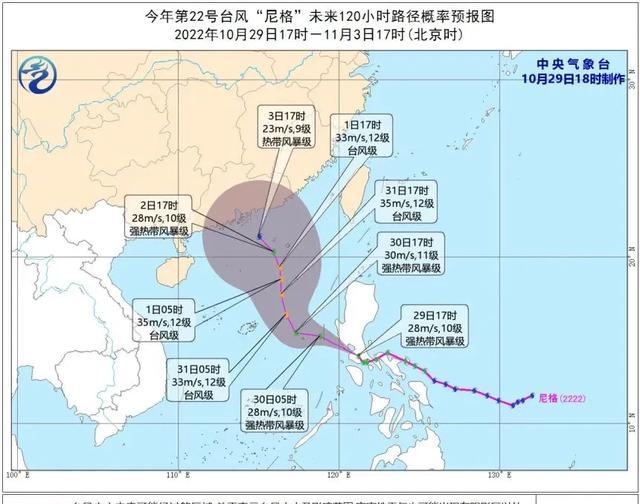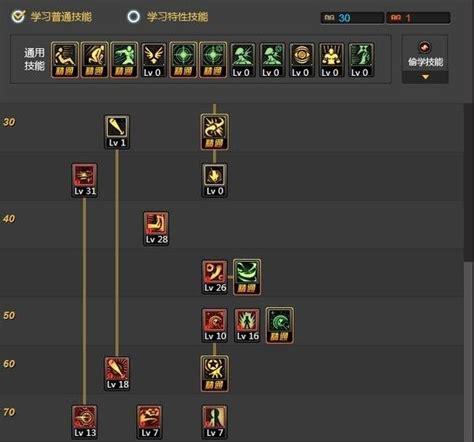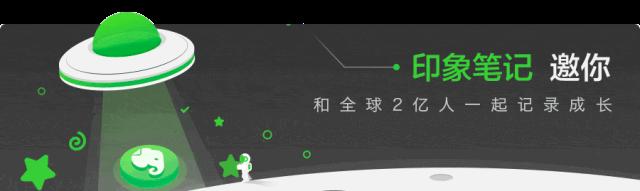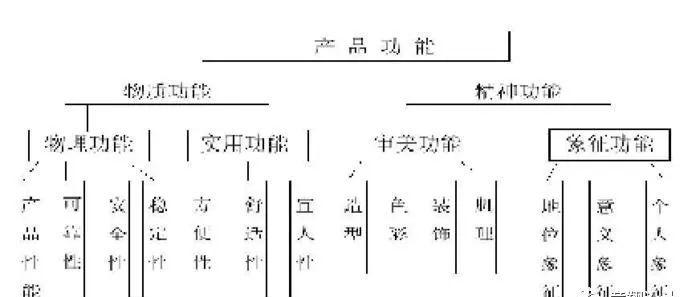一、插件安装方法
插件大概有三种安装方法:
第二种:手动从官网下载好插件并手动与Eclipse集成。
这种方法一般的思路是:
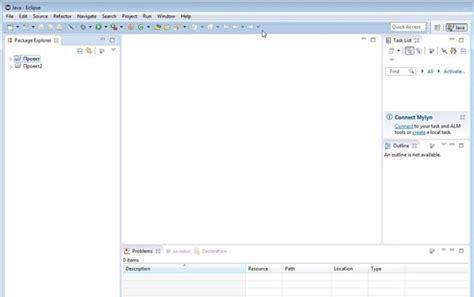
先关闭 Eclipse,然后将下载好的插件解压后,复制到Eclipse安装目录下的plugins文件夹和features文件夹下,如果必要的话再创建一个 link文件,再重新打开Eclipse。
第三种:在线搜索安装。
二、tomcat
① 配置
Window→Preferences→Server→Runtime Environment→Add→Apache→选择tomcat版本→Next→更改显示名称(Name→Browse…浏览选择事先解压好的 tomcat文件夹→选择jre→Finish→OK→打开Servers窗体→右击选择New→Server→选择tomcat版本→选择刚配置好的 tomcat→Next→选择项目→Finish。
② 使用心得
当我们修改某处代码后,启动tomcat发现页面没有变化时,要先关掉tomcat,右击Servers窗口中tomcat服务器图标,选择Clean…来清理下编译后的源码,再启动tomcat来重新编译下源码。
虽然一个tomcat支持同时启动多个项目,但项目多启动时会很慢,所以如果不是工程项目需要的话,建议tomcat只部署启动一个项目,将暂时无用的项目移除。
eclipse默认情况下是调用tomcat接口模拟启动tomcat,而不是真正启动tomcat,所以大家经常会遇到一件怪事:
启动tomcat后,虽然能正常进web项目首页,却进不了tomcat小猫首页(即http://localhost:8080/),并且web项目部署编译后生成的文件也不在tomcat文件目录下的work目录下。
解决办法:
如果tomcat服务器下已经部署了项目,就先要将其全部移除,即右击Servers窗口中tomcat服务器图标,选择Add and Remove…,单击Remove All按钮,单击Finish按钮。
之后先Clean清理下,再双击tomcat服务器图标打开属性窗口,选择左侧中间Server Locations选项,选择下方第二个单选按钮(Use Tomcat installation),并将Deploy path文本框中的“wtpwebapps”(默认值)改为webapps,也就是tomcat中发布项目所在的文件夹名字。
最好再将项目重新部署到 tomcat上,启动tomcat后,就可以看到熟悉的小猫页面了,同时在tomcat文件目录下的work文件夹下也能看见熟悉的编译后的页面文件了。
如果代码出现引入javax.servlet.http.*报错,说明是缺少tomcat的 jar包,引入即可。方法:
三、Eclipse常见配置
● 字体大小
Window→Preferences→General→Appearance→Colors and Fonts→右侧窗口→Basic选项→双击Text Font。
● 显示/隐藏代码行号
Window→Preferences→General→Editors→勾选Show line numbers。
● 添加自定义jar包Libraries
● 配置tomcat等服务器
Window→Preferences→Server→Runtime Environment→Add…→选择需要的服务器(以tomcat为例请见上面tomcat配置)。
● 修改格式化代码的换行判定
● 添加xml的dtd、xsd等xml语法规则文件,实现代码自动提示
● 修改编码格式
右击你要修改的项目/包/类→选择Properties→在Resource选项右侧的Text file encoding下选择你需要的编码格式。
● 相同名称(包括类名、方法名、变量名等等)以不同背景色标识出来,快捷键:Alt Shift O。
在Window→Preferences下有许多配置,这里并不可能介绍很全,所以只列出最为常用的,大家有时间可能多进这里看看,再多点点多试试就明白了。
四、SVN
● 上传项目至SVN服务器
注意:“使用项目名称作为文件夹名”时,要保证SVN服务器端已创建与项目名称相同的文件夹,否则会导入失败。如果SVN端创建的文件夹名与项目名称不符,则在该步骤选择“使用指定的模块名”以确保SVN服务器端与项目名称一致。
● 下载项目从SVN服务器
选中需要提交的文件、jar包、javabean等文件然后右击→Team→选择相应的操作(这个基本地球人看看都会,所以就不多说了)。
所谓学武功首先要被口诀练习基本招式,只有打好基础,才能快速参悟渗透“上层武功”,所以希望笔者写的“基本心法”能助各位菜鸟早日成为威震四海的武林高手!
via:http://www.xprogrammer.com/1776.html